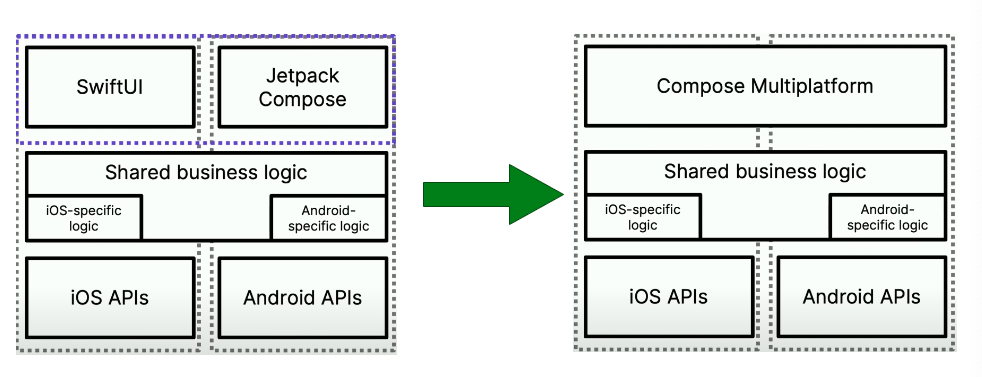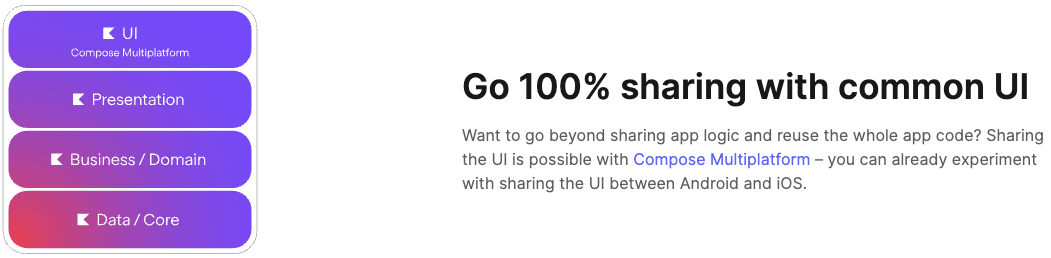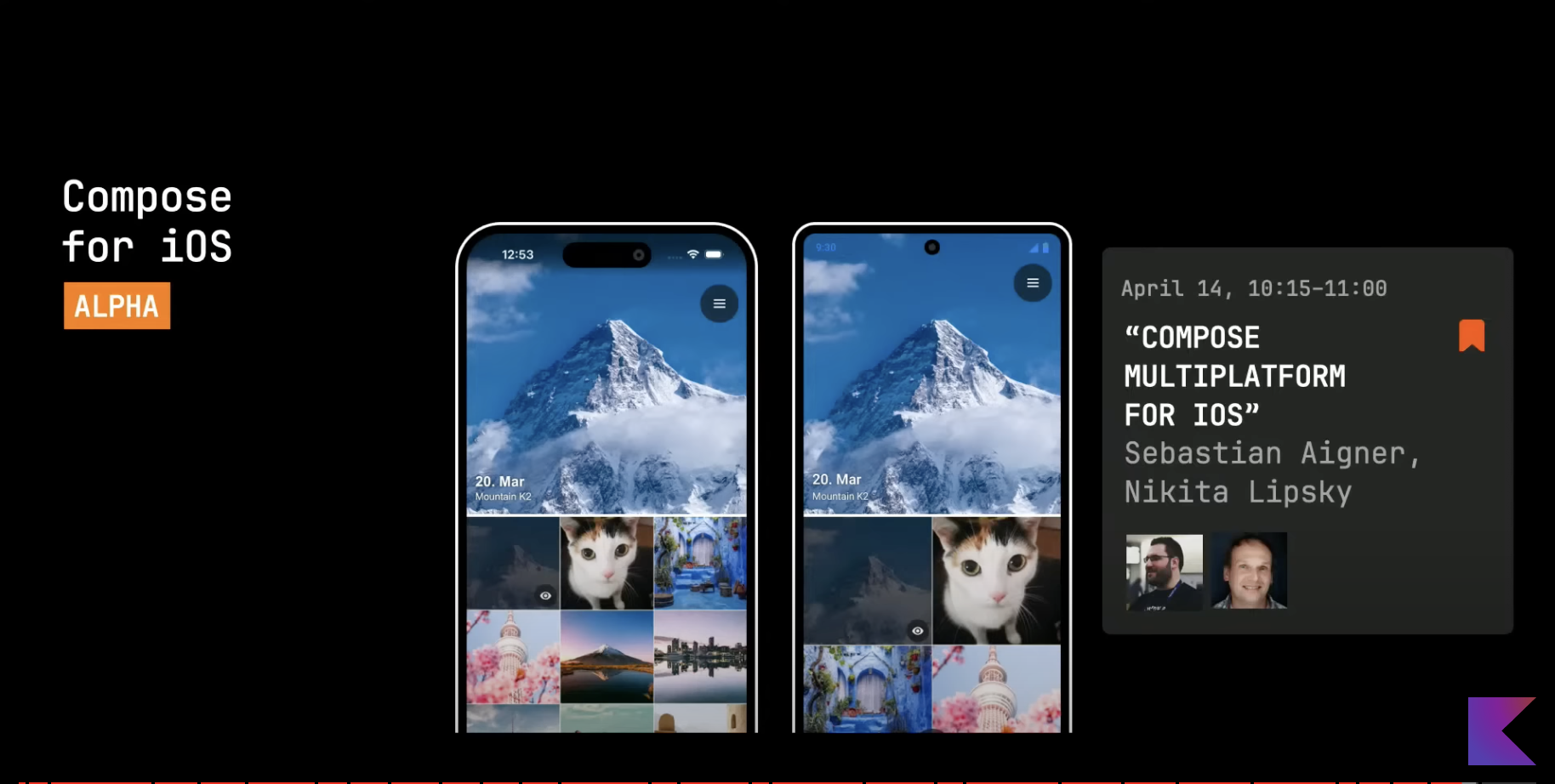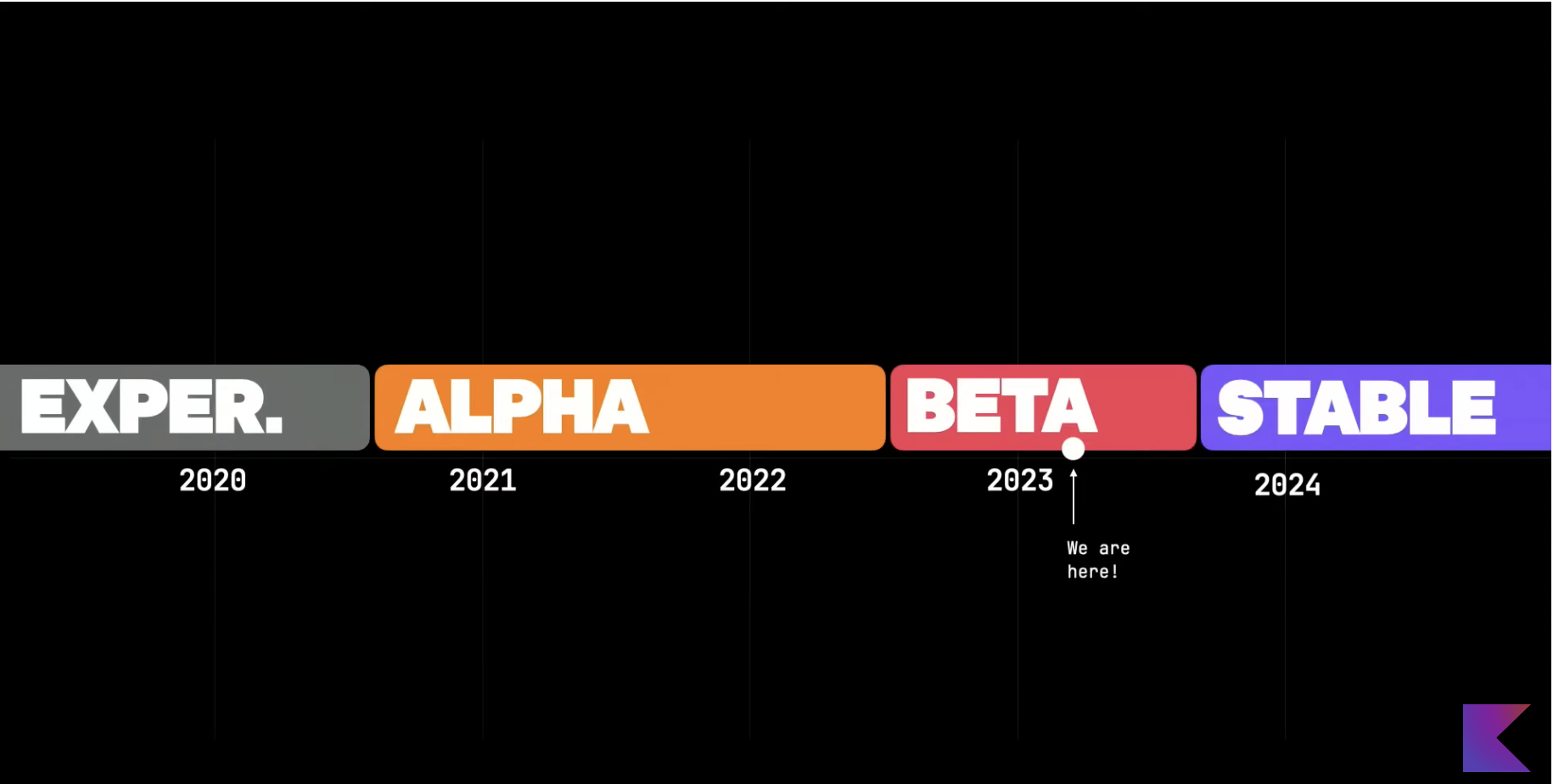不使用代理时:
1.config.xml文件可随意放,可在resources文件下再创建文件。SqlSessionFactoryBuilder加载时路径传相对resources根目录。
2.config.xml文件中配置的mapper文件位置<mapper resource="xxx/xxx"/>可以随意放,路径相对于resources根目录下,而不是相对config.xml文件位置
3.mapper.xml文件中的命名空间(namespace=”user”)随便定义,如简单定义为数据库名即可
4.使用sqlSession.selectxxx或updatexxx等("${3中mapper文件中定义namespace}.${mapper文件中sql语句的id}")来查询
MyBatis 配置中标签存在一定顺序,可以利用别名标签给pojo类统一省略包名,别名大小写忽略如
1 |
|
mapper标签细节
占位符,特殊字符及parameterType省略
特殊字符如 <在xml文件 mapper标签中会被认为是标签的开始,所以在mapper标签sql中需转义(html encode)或cddata注释(
特殊字符较多时用cddata较少时用转义)如:
1 | 1 ... where xxx < 10 |
多条件查询参数格式
- 不封装每个参数前加@Param注解
- 封装成对象
- 分装成Map
1 | //不封装直接传 |
多条件查询优化
1.以上多条件查询时,可能存在后面参数password
不传参问题,那整个SQL就会变为SELECT * FROM tb_use WHERE username like #{userName} and password like ,查询就会出错,
可以用
1 | SELECT * FROM tb_use WHERE |
2.此时如果出现第一个参数username不传仍然有问题,此时可以将所有条件都加上and开头然后
2.1 以一个恒等式 eg: where 1=1 <if test="userName!=null and userName!='' "> and username like #{userName}</if> 来避免
2.2 使用Mybatis的<where>标签实现2.1功能
即 <where> 1=1 <if test="userName!=null and userName!='' "> and username like #{userName}</if> <if>...</if></where>
动态单条件查询
choose (when,otherwise)选择类似switch
1 |
|
同理以上语句当所有条件都不成立时会变成SELECT * FROM tb_use where,会出问题,解决方案
- 利用
添加恒等式,让sql完成eg: <when text="..">...</when> <otherwise>1=1</otherwise> - 利用
标签
标签小结
1.动态删除sql中and。当sql中第一个标签语句含and时,会动态删除。但做不到动态添加and,如第2个标签缺and,不会自动添加
2.动态删除where,当标签内所有条件都不成立时,不会给语句添加where,使sql出问题.
insert值
- 默认情况下Mybatis开始事务,故增删改时
1.要么在创建session时factory.openSession(true)设置默认自动提交
or
2.在每次操作后session.commit - 可在插入后返回指定列数据
<insert id="add" useGeneratedKeys="true" keyProperty="自动生成主键名">
update
可以通过,问题eg:
1 |
|
delete
1 | fun deleteSome( ids:List<Int>) |
1 | <delete id="deleteSome"> |
注解生成sql
eg:
1 |
|
ResultMap
用于映射实体类字段名与列名关系,如果2者一样则可不映射,如果不一样默认以实体类定义字段顺序映射,可通过ResultMap设定映射关系
1 | <mapper> |
1: 如果SQL是写在接口的注解中,则同时使用@ResultMap("${userResultMap //mapper文件定义的resultMap id}")
2: 如果SQL是通过mapper xml标签写的,则在对应标签中eg: <select id="selectAll" resultType="user" resultMap="userResultMap">
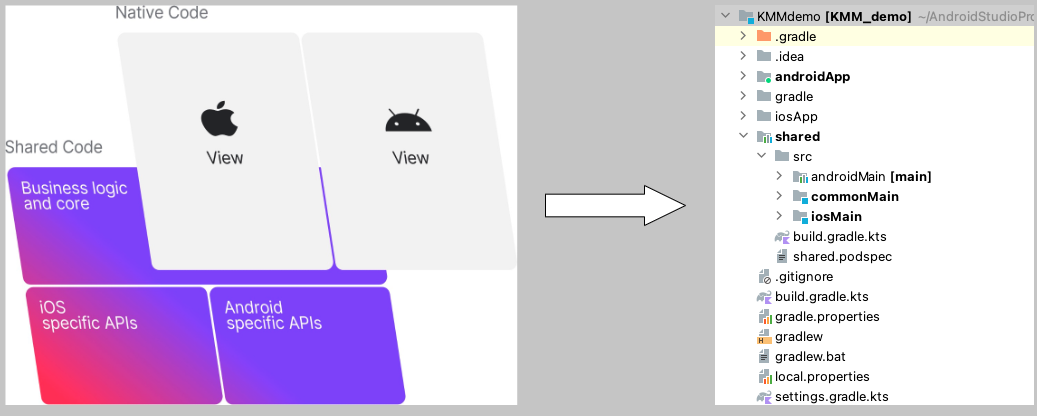
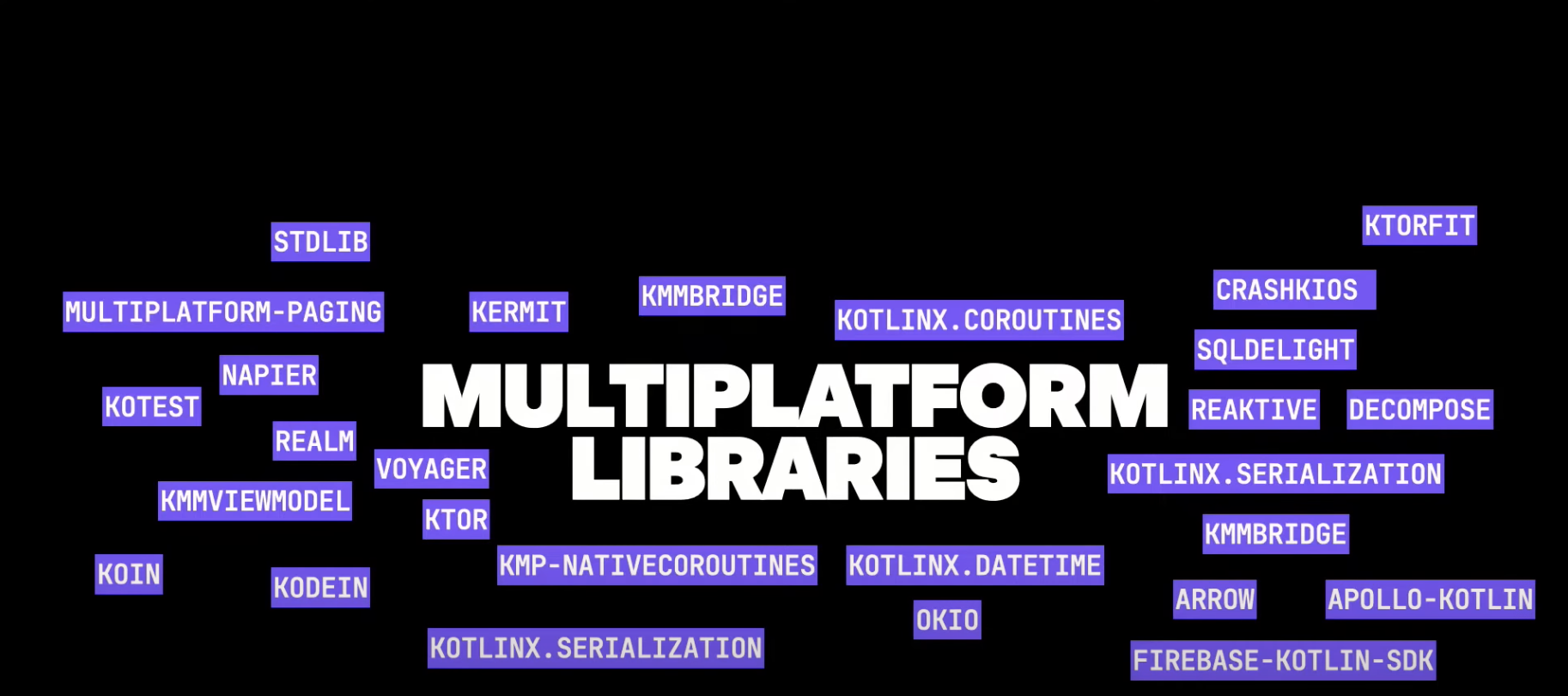
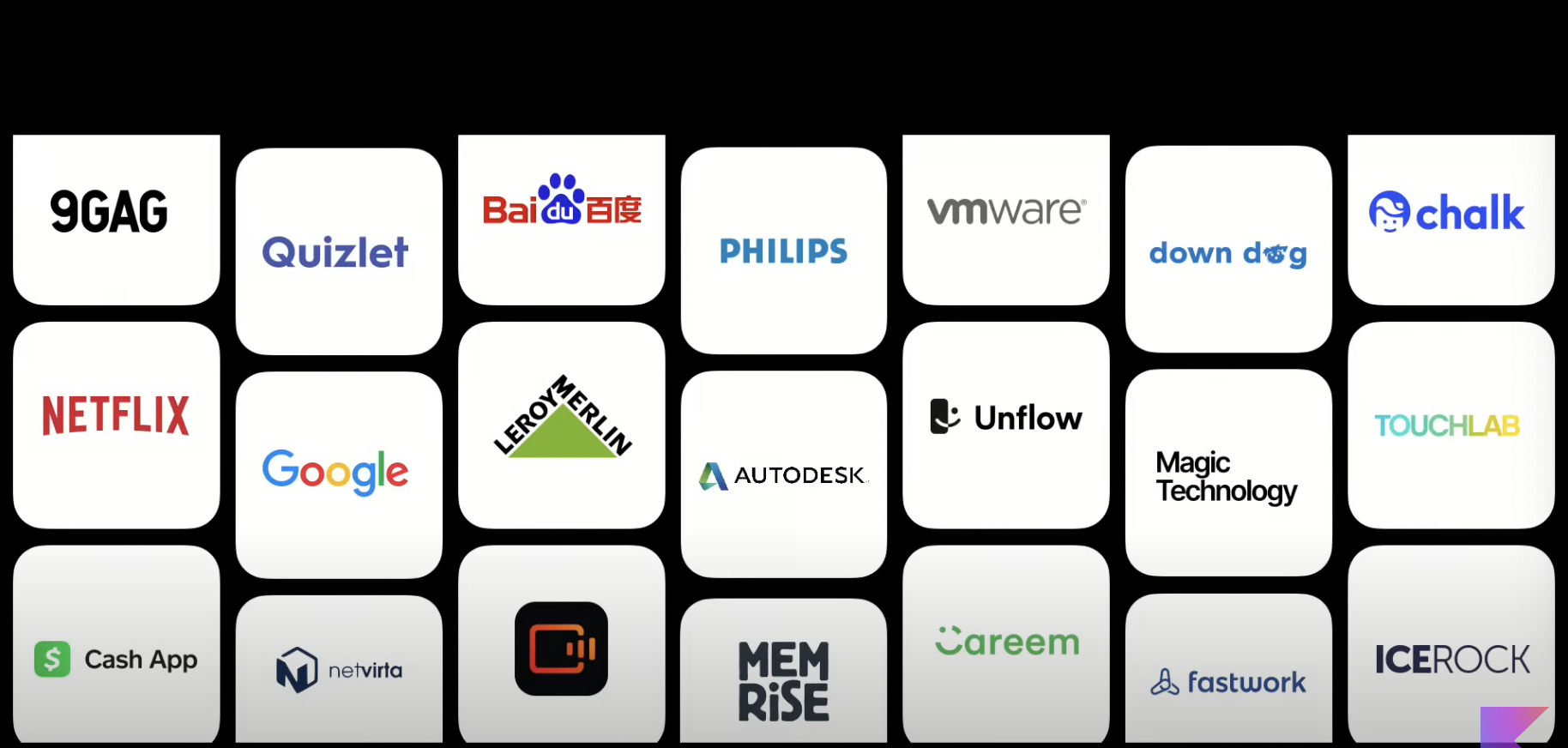 除此之外,国内携程及美团等团队也均有在业务中进行尝试,具体情况可移步其对应技术博客.
除此之外,国内携程及美团等团队也均有在业务中进行尝试,具体情况可移步其对应技术博客.